
surface如何u盘启动不了系统,Surface设备U盘启动失败的原因及解决方法
时间:2024-12-21 来源:网络 人气:
Surface设备U盘启动失败的原因及解决方法

一、U盘启动失败的原因
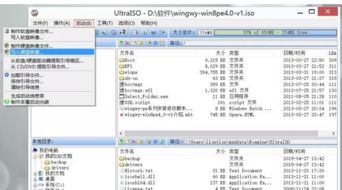
1. U盘制作不规范:在制作U盘启动盘时,如果未按照正确步骤操作,可能会导致U盘启动失败。
2. U盘损坏:U盘在长时间使用过程中,可能会出现物理损坏,导致无法正常启动。
3. BIOS设置错误:在BIOS设置中,如果未正确设置启动顺序,可能会导致U盘启动失败。
4. 系统镜像问题:如果下载的系统镜像文件损坏或不符合Surface设备要求,也会导致U盘启动失败。
二、解决U盘启动失败的方法

1. 重新制作U盘启动盘:按照正确步骤重新制作U盘启动盘,确保U盘启动盘制作规范。
2. 检查U盘是否损坏:尝试使用其他电脑或设备检查U盘是否损坏,如损坏,请更换U盘。
3. 修改BIOS设置:进入BIOS设置,将U盘设置为第一启动项,并确保启动顺序正确。
4. 下载正确的系统镜像:下载符合Surface设备要求的系统镜像文件,确保系统镜像文件完整无损坏。
三、Surface设备U盘启动失败的具体操作步骤

1. 重新制作U盘启动盘:
(1)下载U盘启动盘制作工具,如UltraISO等。
(2)将U盘插入电脑,并打开制作工具。
(3)选择“文件”-“打开”,找到下载的系统镜像文件。
(4)选择“启动”-“写入硬盘镜像”,按照提示完成制作。
2. 修改BIOS设置:
(1)关闭Surface设备,等待约10秒钟。
(2)按住音量上调键,同时按下并释放电源按钮。
(3)屏幕显示Microsoft或Surface徽标时,继续按住音量上调键。
(4)显示UEFI界面后,释放音量上调键,进入Surface UEFI界面。
(5)在“Boot Configuration”下,将USB Storage拖拽到第一的位置。
(6)在“Exit”下,点击“Restart now”重启电脑。
3. 下载正确的系统镜像:
(1)访问官方网站或正规渠道下载符合Surface设备要求的系统镜像文件。
(2)确保下载的镜像文件完整无损坏。
Surface设备U盘启动失败的原因有多种,但通过以上方法,用户可以有效地解决这一问题。在操作过程中,请确保按照正确步骤进行,以免造成不必要的损失。
教程资讯
教程资讯排行












